选对图表类型和正确输入数据是Excel图表制作的核心。首先选定包含标题的数据区域,通过“插入”选项卡选择推荐或手动挑选图表类型,如柱状图用于类别比较、折线图展示趋势、饼图显示比例、散点图分析关系。生成图表后,利用“图表元素”“图表样式”等工具优化标题、轴标签、图例及数据标签,调整颜色、字体、间距,精简冗余元素,提升专业度。为增强表现力,可使用次坐标轴、辅助线和数据标签;建立自定义模板以统一风格。动态图表则通过数据透视表、切片器、时间轴或函数实现交互,让用户自主筛选数据,VBA可实现更复杂控制。最终目标是让图表清晰传达数据背后的信息,实现高效的数据沟通。

Excel图表制作,说白了,就是把一堆数字变成能一眼看懂的图像。核心在于两点:选对图表类型和正确地把数据喂给它。一旦掌握了这两个关键,再经过一些细致的调整,你的数据就能开口说话了。这不仅仅是技术操作,更是一种数据沟通的艺术。
当我们着手制作图表时,第一步自然是选定数据源。这看似简单,但很多人会在这里犯错,比如选了不必要的汇总行,或者遗漏了关键的标题列。我的习惯是,先框选好要可视化的那部分数据,包括行标题和列标题,这能省去后续很多麻烦。
接着,进入“插入”选项卡。Excel很聪明,它会根据你选定的数据推荐一些图表类型。我通常会先看看“推荐的图表”,它往往能给出不错的起点。如果推荐的不合心意,那就可以在左侧的各种图表类型中手动挑选了,比如柱状图、折线图、饼图、散点图等等。点击你中意的图表,它就会出现在你的工作表上。
图表生成后,它通常还只是个“毛坯”。我们需要对其进行精装修。右侧的“图表元素”、“图表样式”和“图表筛选器”是常用的工具。我个人最喜欢调整的是图表标题——一个清晰、概括性的标题能瞬间提升图表的专业度。轴标题也很重要,别让读者去猜X轴和Y轴代表什么。图例的位置和样式也值得花时间调整,有时候,一个简洁的图例比一个冗长的好得多。
更进一步,你可以双击图表中的某个数据系列(比如柱子或线条),右侧会弹出“设置数据系列格式”的面板。在这里,你可以调整填充颜色、边框、阴影,甚至添加数据标签。我常会调整柱子的间距,让图表看起来更疏朗,或者改变线条的粗细和标记点样式,以突出关键数据。对于需要展示两种不同量纲数据的情况,次坐标轴(辅助轴)是个救星,它能让两组数据在同一个图表里和谐共处,但这需要一些经验来避免视觉上的混乱。

选择图表类型,在我看来,是数据可视化的灵魂所在。它不是简单的喜好问题,而是要看你到底想通过数据传达什么信息。
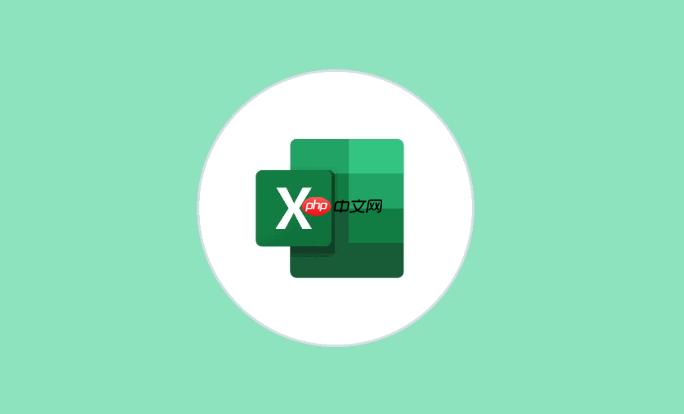
Excel默认生成的图表,说实话,有点像刚出厂的素车,虽然能开,但总觉得少了点个性与专业。图表美化,远不止是让它好看,更重要的是提升信息传达的效率和专业度。
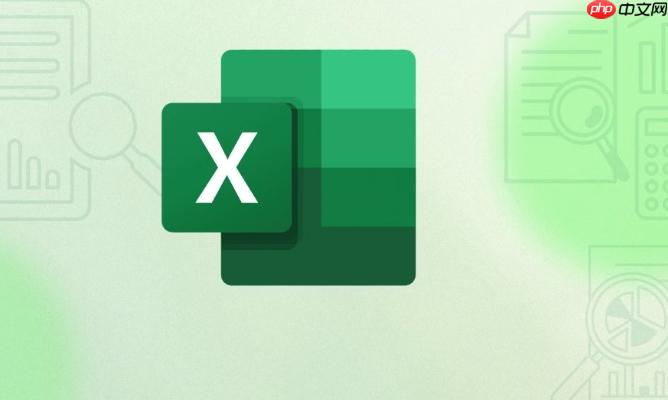
静态图表固然能展示某一时刻的数据快照,但如果想深入探索数据背后的故事,或者让受众能自主地进行数据筛选和分析,动态图表就显得尤为重要了。
OFFSET
INDIRECT
INDEX
MATCH
以上就是Excel的图表怎么做_Excel图表创建与数据可视化教程的详细内容,更多请关注php中文网其它相关文章!

每个人都需要一台速度更快、更稳定的 PC。随着时间的推移,垃圾文件、旧注册表数据和不必要的后台进程会占用资源并降低性能。幸运的是,许多工具可以让 Windows 保持平稳运行。

Copyright 2014-2025 https://www.php.cn/ All Rights Reserved | php.cn | 湘ICP备2023035733号